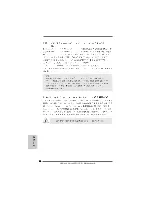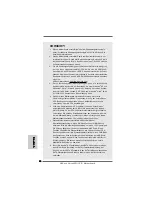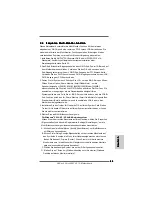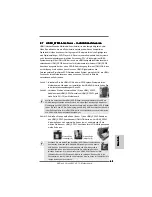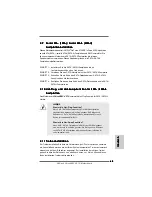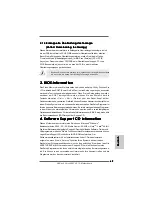5 5
5 5
5 5
5 5
5 5
ASRock
ALiveNF6P-VSTA
Motherboard
2 . 4
2 . 4
2 . 4
2 . 4
2 . 4 Bequeme Multi-Monitor
Bequeme Multi-Monitor
Bequeme Multi-Monitor
Bequeme Multi-Monitor
Bequeme Multi-Monitor-F
-F
-F
-F
-Funktion
unktion
unktion
unktion
unktion
Dieses Motherboard unterstützt die Multi-Monitor-Funktion. Mit dem internen
eingebauten VGA-Chip und einer externen PCI Express VGA-Karte können Sie
mühelos die Vorteile der Multi-Monitor-Funktion genießen. Bitte folgen Sie den
nachstehenden Schritten, um eine Multi-Monitor-Umgebung einzurichten:
1. Installieren Sie die NVIDIA
®
PCI-Express-VGA-Karte im PCIE2 (PCIE x16-
Steckplatz). Ausführliche Hinweise zur korrekten Installation einer
Erweiterungskarte siehe Seite 54.
2. Das D-Sub-Bildschirm-Eingangskabel an den VGA/D-Sub-Port im I/O-Bereich auf
dem Motherboard anschließen. Verbinden Sie den D-Sub-Anschluss des D-
Sub-Eingangsmonitors mit dem VGA/D-Sub-Ausgang der PCI Express-Karte.
Verbinden Sie den DVI-D-Anschluss des DVI-D-Eingangsmonitors mit dem VGA/
DVI-D-Ausgang der PCI Express-Karte.
3. Fahren Sie Ihr System hoch. Drücken Sie <F2>, um das BIOS-Setup zu öffnen.
Öffnen Sie die Option „Share Memory (Anteil-Gedächtnis)“, um die
Speicherfähigkeit auf [16MB], [32MB], [64MB], [128MB] oder [256MB]
einzustellen und die Funktion von VGA/D-Sub zu aktivieren. Der Wert, den Sie
auswählen, muss geringer als die Gesamtspeicherfähigkeit Ihres
Systemspeichers sein. Falls Sie im BIOS-Setup nichts ändern, wird die VGA/D-
Sub-Funktion durch den für „Share Memory (Anteil-Gedächtnis)“ eingestellten
Standardwert [Auto] deaktiviert, wenn die zusätzliche VGA-Karte in das
Motherboard eingesteckt wird.
4. Installieren Sie den Treiber für Onboard-VGA auf Ihrem System. Falls Sie den
Treiber für Onboard-VGA bereits auf Ihrem System installiert haben, müssen
Sie sie nicht erneut installieren.
5. Richten Sie eine Multi-Bildschirm-Anzeige ein.
Für Windows
®
2000
/ XP / XP 64-Bit Betriebssystem:
Klicken Sie mit der rechten Maustaste auf Ihren Desktop, wählen Sie „Properties
(Eigenschaften)“ und dann die Registerkarte „Settings (Einstellungen)“, um die
Multi-Bildschirm-Anzeige wie nachstehend beschrieben einzurichten.
A. Klicken Sie auf die Schaltfläche „Identify (Identifizieren)“, um die Bildschirme
mit Ziffern zu kennzeichnen.
B. Klicken Sie im Dialog Anzeige-Eigenschaften mit der rechten Maustaste auf
das Symbol der Anzeige, die Sie zu Ihrer Hauptanzeige machen möchten und
klicken Sie dann auf „Primary (Primär)“. Wenn Sie mit Ihrer Karte mehrere
Monitore steuern, ist ein Monitor der Hauptmonitor und alle anderen Monitore
werden als sekundäre Monitore bezeichnet.
C. Wählen Sie das Anzeige-Symbol, das mit der Ziffer 2 gekennzeichnet ist.
D. Klicken Sie auf “ Extend my Windows desktop onto this monitor (Windows-
Desktop auf diesen Monitor erweitern)”.
DeutschDeutschDeutschDeutschDeutsch
Summary of Contents for ALIVENF6P-VSTA
Page 25: ...2 5 2 5 2 5 2 5 2 5 ASRock ALiveNF6P VSTA Motherboard ...
Page 26: ...2 6 2 6 2 6 2 6 2 6 ASRock ALiveNF6P VSTA Motherboard ...
Page 27: ...2 7 2 7 2 7 2 7 2 7 ASRock ALiveNF6P VSTA Motherboard ...
Page 28: ...2 8 2 8 2 8 2 8 2 8 ASRock ALiveNF6P VSTA Motherboard ...
Page 29: ...2 9 2 9 2 9 2 9 2 9 ASRock ALiveNF6P VSTA Motherboard ...
Page 30: ...3 0 3 0 3 0 3 0 3 0 ASRock ALiveNF6P VSTA Motherboard ...
Page 31: ...3 1 3 1 3 1 3 1 3 1 ASRock ALiveNF6P VSTA Motherboard ...
Page 32: ...3 2 3 2 3 2 3 2 3 2 ASRock ALiveNF6P VSTA Motherboard ...
Page 33: ...3 3 3 3 3 3 3 3 3 3 ASRock ALiveNF6P VSTA Motherboard ...
Page 34: ...3 4 3 4 3 4 3 4 3 4 ASRock ALiveNF6P VSTA Motherboard ...
Page 36: ...3 6 3 6 3 6 3 6 3 6 ASRock ALiveNF6P VSTA Motherboard CD1 ...
Page 37: ...3 7 3 7 3 7 3 7 3 7 ASRock ALiveNF6P VSTA Motherboard 4 3 2 1 13 24 1 12 13 24 1 12 ...
Page 38: ...3 8 3 8 3 8 3 8 3 8 ASRock ALiveNF6P VSTA Motherboard C B A ...
Page 39: ...3 9 3 9 3 9 3 9 3 9 ASRock ALiveNF6P VSTA Motherboard ...
Page 40: ...4 0 4 0 4 0 4 0 4 0 ASRock ALiveNF6P VSTA Motherboard ...
Page 41: ...4 1 4 1 4 1 4 1 4 1 ASRock ALiveNF6P VSTA Motherboard ...
Page 42: ...4 2 4 2 4 2 4 2 4 2 ASRock ALiveNF6P VSTA Motherboard ...
Page 43: ...4 3 4 3 4 3 4 3 4 3 ASRock ALiveNF6P VSTA Motherboard ...
Page 44: ...4 4 4 4 4 4 4 4 4 4 ASRock ALiveNF6P VSTA Motherboard ...
Page 45: ...4 5 4 5 4 5 4 5 4 5 ASRock ALiveNF6P VSTA Motherboard ...
Page 46: ...4 6 4 6 4 6 4 6 4 6 ASRock ALiveNF6P VSTA Motherboard X O O O O O X O O O O O O X ...
Page 163: ...163 163 163 163 163 ASRock ALiveNF6P VSTA Motherboard ...
Page 164: ...164 164 164 164 164 ASRock ALiveNF6P VSTA Motherboard ...
Page 165: ...165 165 165 165 165 ASRock ALiveNF6P VSTA Motherboard ...
Page 166: ...166 166 166 166 166 ASRock ALiveNF6P VSTA Motherboard ...
Page 167: ...167 167 167 167 167 ASRock ALiveNF6P VSTA Motherboard ...
Page 168: ...168 168 168 168 168 ASRock ALiveNF6P VSTA Motherboard ...
Page 169: ...169 169 169 169 169 ASRock ALiveNF6P VSTA Motherboard ...
Page 170: ...170 170 170 170 170 ASRock ALiveNF6P VSTA Motherboard ...
Page 171: ...171 171 171 171 171 ASRock ALiveNF6P VSTA Motherboard ...
Page 172: ...172 172 172 172 172 ASRock ALiveNF6P VSTA Motherboard ...
Page 173: ...173 173 173 173 173 ASRock ALiveNF6P VSTA Motherboard ...
Page 175: ...175 175 175 175 175 ASRock ALiveNF6P VSTA Motherboard CD1 ...
Page 176: ...176 176 176 176 176 ASRock ALiveNF6P VSTA Motherboard 4 3 2 1 ...
Page 177: ...177 177 177 177 177 ASRock ALiveNF6P VSTA Motherboard C B A 13 24 1 12 13 24 1 12 ...
Page 178: ...178 178 178 178 178 ASRock ALiveNF6P VSTA Motherboard ...
Page 179: ...179 179 179 179 179 ASRock ALiveNF6P VSTA Motherboard ...
Page 180: ...180 180 180 180 180 ASRock ALiveNF6P VSTA Motherboard ...
Page 181: ...181 181 181 181 181 ASRock ALiveNF6P VSTA Motherboard ...
Page 182: ...182 182 182 182 182 ASRock ALiveNF6P VSTA Motherboard ...
Page 183: ...183 183 183 183 183 ASRock ALiveNF6P VSTA Motherboard ...
Page 184: ...184 184 184 184 184 ASRock ALiveNF6P VSTA Motherboard ...
Page 185: ...185 185 185 185 185 ASRock ALiveNF6P VSTA Motherboard ...